文档排版通用技巧
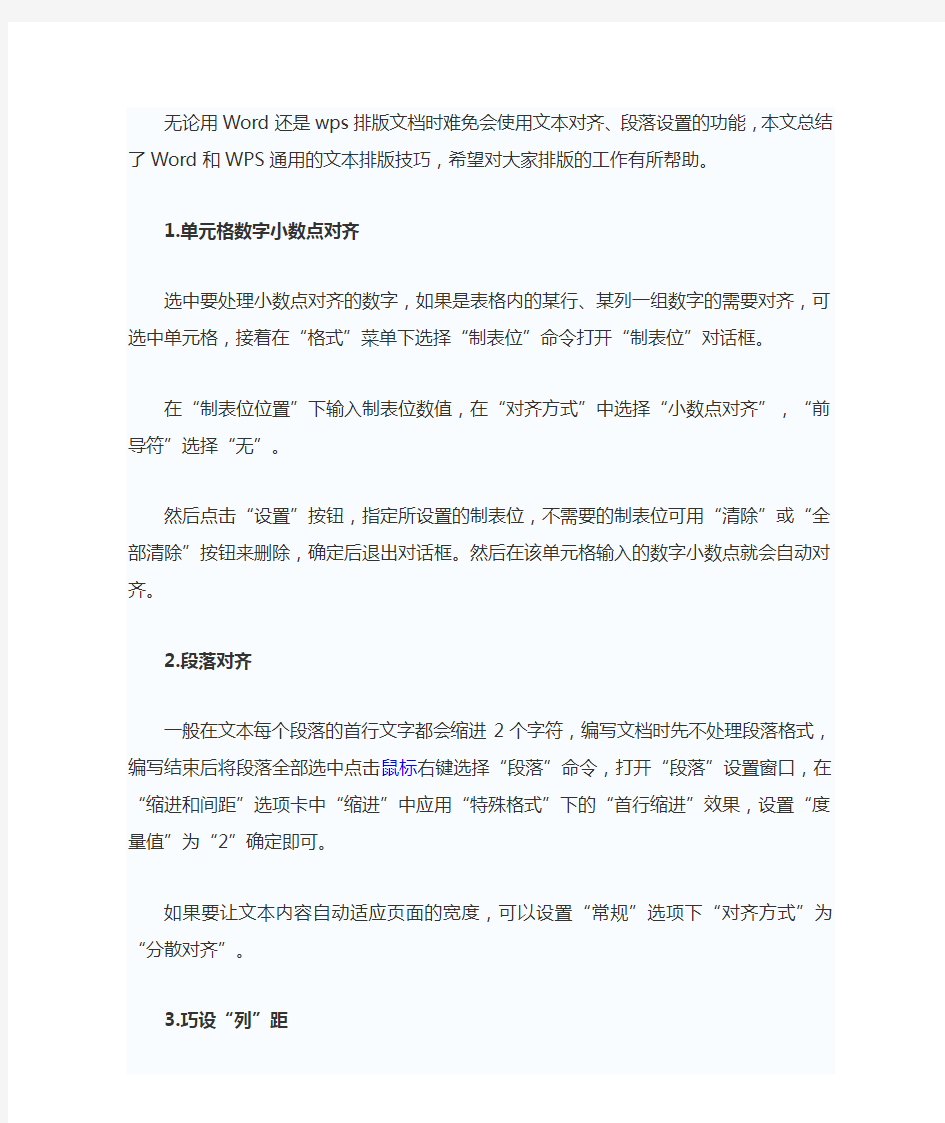
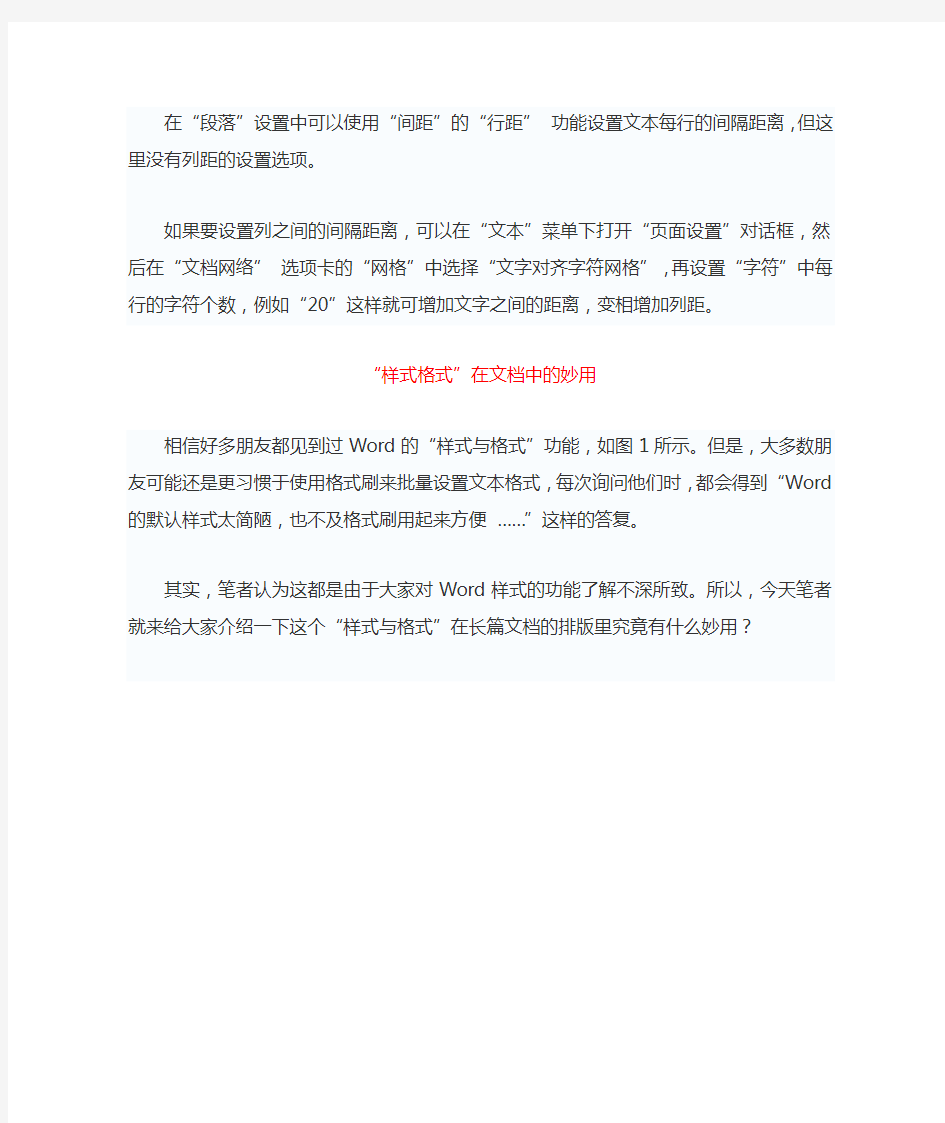
无论用Word还是wps排版文档时难免会使用文本对齐、段落设置的功能,本文总结了Word和WPS通用的文本排版技巧,希望对大家排版的工作有所帮助。
1.单元格数字小数点对齐
选中要处理小数点对齐的数字,如果是表格内的某行、某列一组数字的需要对齐,可选中单元格,接着在“格式”菜单下选择“制表位”命令打开“制表位”对话框。
在“制表位位置”下输入制表位数值,在“对齐方式”中选择“小数点对齐”,“前导符”选择“无”。
然后点击“设置”按钮,指定所设置的制表位,不需要的制表位可用“清除”或“全部清除”按钮来删除,确定后退出对话框。然后在该单元格输入的数字小数点就会自动对齐。
2.段落对齐
一般在文本每个段落的首行文字都会缩进2个字符,编写文档时先不处理段落格式,编写结束后将段落全部选中点击鼠标右键选择“段落”命令,打开“段落”设置窗口,在“缩进和间距”选项卡中“缩进”中应用“特殊格式”下的“首行缩进”效果,设置“度量值”为“2”确定即可。
如果要让文本内容自动适应页面的宽度,可以设置“常规”选项下“对齐方式”为“分散对齐”。
3.巧设“列”距
在“段落”设置中可以使用“间距”的“行距” 功能设置文本每行的间隔距离,但这里没有列距的设置选项。
如果要设置列之间的间隔距离,可以在“文本”菜单下打开“页面设置”对话框,然后在“文档网络” 选项卡的“网格”中选择“文字对齐字符网格”,再设置“字符”中每行的字符个数,例如“20”这样就可增加文字之间的距离,变相增加列距。
“样式格式”在文档中的妙用
相信好多朋友都见到过Word的“样式与格式”功能,如图1所示。但是,大多数朋友可能还是更习惯于使用格式刷来批量设置文本格式,每次询问他们时,都会得到“Word的默认样式太简陋,也不及格式刷用起来方便……”这样的答复。
其实,笔者认为这都是由于大家对Word样式的功能了解不深所致。所以,今天笔者就来给大家介绍一下这个“样式与格式”在长篇文档的排版里究竟有什么妙用?
好处一. 快速同步同级标题的格式
好多朋友都对编排长篇文档比较犯怵,原因大体有两个,首先是手工在长篇文档中查找同级标题并设置好标题格式,本身就是个麻烦的事情。试想要在几十页、上百页的文件里找出所有同级标题来,恐怕没有几十分钟是下不来的。两者,如果文件排好后交到领导手里,领导却让我们将某一级别的标题字体再换一换,那么刚才那份“折磨”恐怕又得重来一次了,整体效率很低。其实,如果我们事先使用了“格式与样式”功能,这些问题就能轻松地迎刃而解了。
一. 快速套用现有标题样式
1. 编辑完成后套用样式
这种方法非常类似于平时的格式刷使用,需要先将标题选中,然后再点击“样式与格式”窗格中的相应样式即可。虽然设置好样式后可以方便地快速修改同级标题格式,但要将所有同级标题从偌大的文章中找出也要花费大量的时间。那么下面要介绍的第二种方法就显得实用多了。
2. 编写文件时套用样式
这种方法可以让我们一边编写文件一边设置样式,为了加快操作效率,可以给每个样式设置一个快捷键
1)点击“样式与格式”窗格中第一个样式后面的菜单按钮,执行“修改”命令,如图2位置1
2)然后在弹出的“修改样式”窗口中点击“格式”按钮→“快捷键”命令,如图2位置2
3)将鼠标定位于“请按新快捷键”一栏,为它设置一个快捷键后点击“指定”按钮即可,如图2位置3
4)以此类推,为其他样式也设置好相应的快捷键
而这时,我们就可以在每录完一个标题后,按下快捷键快速设置该标题的样式了。
二. 快速修改同级标题样式
不过,刚才使用的还都是Word默认的一种比较简陋的样式,如果我们对标题格式有着特殊的要求,其实也是可以自定义样式并同步更新的。
1. 手动更新同级标题
首先,按照自己的要求对标题设置一个新格式,然后再点击它所属样式的菜单钮(如图2位置1),执行“更新以匹配选择”命令。此时您便会发现,文档中所有使用了该样式的标题(同级标题)会马上同步换成新样式。如图3所示
2. 自动更新同级标题
而如果您觉得每次都这样手动更新太麻烦的话,Word还支持一个自动更新样式的功能,用起来更加方便。
同样,先点击样式窗格中一个样式的菜单钮,执行“修改”命令。然后,在弹出的如图4所示“修改样式”窗口中勾选“自动更新”一项,点击“确定”按钮。
这时,当我们对这个级别的标题进行格式修改时,无须点击“更新以匹配选择”即可以马上将样式同步到其他标题上,操作更加方便。
好处二. 快速在文档中定位
Word的样式功能除了能够快速同步标题格式以外,还能借助“文档结构图”功能帮助我们在文档中迅速定位。
使用方法很简单,只要点击“视图”菜单→“文档结构图”命令,那么一个类似于文章目录的窗口便出现在了画面左侧,如图5所示。点击其中的标题即可快速跳转到相应的内容区,就像使用Web导航页面一样方便。
好处三. 方便生成文档目录
不过,上例的文档结构图只能在使用电脑浏览文件时方可生效,如果想让打印出来的文件也能快速查找,恐怕就只能借助于文档目录了。值得庆幸的是,如果在Word中设置了样式以后,繁琐的目录制作过程就会变得非常轻松。
一. 快速建立目录
1. 点击“插入”菜单→“插入目录”命令,弹出“目录”窗口
2. 确保窗口中“格式”一栏选择为“来自模板”,然后点击“确定”按钮
3. 此时,文章的开头便会自动生成一个目录,如图6所示。而且值得一提的是,这个目录除了能够直接打印出来以外,还能在通过电脑浏览文件时,用Ctrl键+ 相关目录项来实现内容的快速跳转,效果类似于上面介绍的“文档结构图”。
不过,可能我们也会不满意Word所默认的目录级别,这时可以由我们自已定义。点击“工具”菜单→“插入目录”命令,在如图7所示的“目录”窗口中选择好新的级别,然后点击“确
定”按钮即可更新整个目录了。
【小提示】有些朋友在自己的电脑上可能找不到“插入目录”这个命令,这一般是由于用户没有默认安装此功能所致,此时可以点击“视图”菜单→“工具栏→自定义”命令,在弹出的窗口中再选中“插入”类别,然后从右侧窗格中找到“插入目录”菜单项,将其手动拖拽到“插
入”菜单中即可。如图8所示
二. 快速更新目录
随着编辑的深入,有时我们可以会对文章添加或删除一些段落,这样就可能导致目录的页码与实际位置不符,此时就要利用Word的目录更新功能了。使用方法很简单,只要先将鼠标定位于目录之中,然后右击并执行“更新域”命令,再选中如图9所示窗口中的“更新整体目录”单选项后确定即可,这时Word会仅更新目录中的内容,达到快速更新目录的目的。
写在最后
写到这里,关于“样式与格式”在长篇文档排版中的妙用就给大家介绍完了,不知您有没有豁然开朗的感觉?其实,在我们的Word之中,还有好多像“样式与格式”这样值得学习的好功能,正确地了解并掌握这些功能,可以帮助我们更快更好地完成文档的编制,希望今天这篇文章能够抛砖引玉,让更多的朋友积极去查找Word的一些“隐藏功能”,提高自己的工
作效率。
轻松四步打造出漂漂亮亮的英文文档
[导读]学习英文排版,最好的办法就是看看老外们自己是怎么排的。如图1所示,是PCGAMER杂志中的一篇文章,文章虽然短,但是结构比较完整,包括了主标题、副标题、正文、附加说明。
“我在工作中遇到了一个难题:英文材料的编辑。根据编辑中文的习惯来编辑英文,总觉得做出来的东西不太好看,我想英文编辑肯定也有规则,但又不了解。希望能做一个这方面的专题,比如说标题用什么字体?正文用什么字体?用几号字体?如何排版?等等。”
学习英文排版,最好的办法就是看看老外们自己是怎么排的。如图1所示,是PCGAMER 杂志中的一篇文章,文章虽然短,但是结构比较完整,包括了主标题、副标题、正文、附加。
图1 英文排版
第一步:让标题一下抓住读者的眼睛
主标题是一篇文章在视觉上引起人们注意的关键,一般排在文章的顶端,并使用较大字号突出显示。中文标题基本上都是居中排的,而英文标题以左对齐的方式居多。标题字号最好要比正文大6个级别以上,比如正文为10.5pt,则标题至少要为20pt,甚至更大。标题字体,一般选择Sans Serif(无衬线)类的字体(如:Arial Black体),以使标题更突出。
小知识:英文字号与字体
英文字号大小习惯以points(磅,经常缩写为pt)为单位的,10.5pt相当于中文的五号字。英文字体主要有两大类型:Serif(衬线体)和Sans Serif(无衬线体)。所谓衬线,就是指字母主线端的短细线,如图2所示,左侧是Times New Roman体的M,它的顶部和底部都有一些装饰细线,右侧是Arial Black体的M,笔画都是一样的粗细。
图2 英文标题
★获得更多漂亮的英文字体
Windows自带了一些英文字库,不过还是不够丰富,要想获得更多漂亮的英文字体,可从网络上下载一些免费的英文字库。
第二步:循循善诱,设置副标题
主标题主要起吸引眼球的作用,而副标题则是对主标题的进一步阐述,以便读者在读文章之前了解更多信息。副标题一般也以左对齐方式排版,它的字号要比主标题小很多,以免喧宾夺主,不过要比正文字号至少大2个级别。副标题的字体颜色还可以设置成灰色,以与主标题形成对比。
第三步:清晰易读排正文
正文字体大多数用Times New Roman,属于Serif类字体,字号大小一般在9~12pt 之间。英文文章的第一段首行要求顶格排,从第二段开始,每段首行要缩进排版,一般缩进4个字节。而现在流行的英文格式,大多数都不缩排,而是习惯在段与段之间加一空行进行区分。
★选择适当的行距
如果正文大小为10~12pt(约等于中文的五号字),英文以1.2倍的行距排版效果最好。而在Word中,默认值为单倍行距,有点挤,另一个预设值1.5倍又显得有些稀疏。所以在Word中,可执行“格式→段落”命令打开段落对话框,在“缩进和间距”选项卡中单击“行距”下拉按钮,选择“多倍行距”项,接着就可以在后面的“设置值”中输入“1.2”,确定即可。
★使用连字符断句
如图3所示,同样的文字内容,左侧的松散零乱,右侧则紧凑有序。奥妙何在?原来右侧文档使用了连字符,行末如果是较长的单词,则用连字符断开了。在Word中,执行“工具→语言→断字”,在开打的对话框中,选中“自动断字”,确定即可。注意:一个单词可以从何处断开,往往因文化的差异而有所不同,一般美式英文以韦伯字典为依据,英式英文则以牛津字典为依据。
图3 连字符断句
★首字下沉
正文美化的一个常用方法就是首字下沉,这在Word中很容易实现。在第一段文字随意处点击一下,然后执行“格式→首字下沉”命令打开一个对话框,这里你可以选择首字位置是“下沉”还是“悬挂”,还可以设置首字下沉的行数及距正文的距离。在本文开始的示例图中,我们可以看到效果。
第四步:附加说明
附加说明,主要是对文章的补充、注解之类的文字,字号一般要更小,在7~8pt之间。
当然,上面所说的都是一般规则,我们还需要根据具体情况进行调整。比如,一般正文大小都设置为10.5pt,但如果你是排版论文给一个大约在40~65岁之间的某个导师看的,那就要适当调大字号,比如调为12pt;如果你的导师在65岁以上,那他的视力可能会更差些,这时字号设置在14~18pt之间就比较适当了。
Word应用技巧:巧用绘图功能
1.不打折画直线技术:
⑴画一般直线:点击绘图工具栏上的“直线”命令,然后按住Shift键拖动;
⑵画极短直线(例如坐标轴上的刻度线段):单击绘图工具栏上的“矩形”命令,按住鼠标左键拖出矩形,然后选中矩形,单击鼠标右键,在弹出的菜单栏中单击“设置自选图形格式”命令,将“高度”设为0,宽度设为0.1,如图1。
2.旋转技术:
选中对象,单击工具栏的“自由旋转”命令,用环型箭头指针套住一绿控点,牵引对象绕其质心旋转,如图Word 2若需以15°为角度改变单位旋转,可在牵引同时按住Shift键。
3.微移技术:
为更轻松地绘出细节,或控制对象以极微小步距移动,可以采用下面的方法:
⑴按住Alt键拖动;
⑵将“水平间距”和“垂直间距”都设置为最小,即0.01字符和0.01行;
⑶将鼠标指针移动速度调小。
媲美PS!Word 2010图片处理能力很强大
为了让文章图文并茂,可以在文章中插入图片,为了让图片更美观就需要进行处理,说起图像处理,大家马上会想到大名鼎鼎的Photoshop,然而为了对图片进行简单处理就动用Photoshop这种专业的图像处理工具显得小题大作,再说Photoshop之类的软件也不适合非图像处理专业的用户使用。其实,处理文章插图完全不必如此兴师动众,Word 2010就提供了强大的图片处理功能,有些功能甚至能和一些图像处理工具媲美。
一、Word 2010可以调节图片
运行Word 2010,单击“插入”,切换到“插入”功能区,单击“图片”按钮,弹出“插入图片”窗口,选中一张图片,单击“插入”按钮(如图1),将该图片插入Word 2010的编辑窗口。
图1插入图片
如果感觉插入的图片亮度、对比度、清晰度没有达到自己的要求,可以单击“更正”按钮,在弹出的效果缩略图中选择自己需要的效果(如图2),调节图片的亮度、对比度和清晰度。
图2调节图片亮度、戏比度
如果图片的色彩饱和度、色调不符合自己的意愿,可以单击“颜色”按钮,在弹出的效果缩略图中选择自己需要的效果(如图3),调节图片的色彩饱和度、色调,或者为图片重新着色。
图3调节图片色彩和色调
如果要为图片添加特殊效果,可以单击“艺术效果”按钮,在弹出的效果缩略图中选择一种艺术效果,为图片加上特效(如图4)。
图4为图片添加艺术效果
当然,你也可以在图片上单击鼠标右键,在弹出菜单中选择“设置图片格式”,打开“设置图片格式”窗口,在“图片更正”选项卡中设置柔化、锐化、亮度、对比度,在“图片颜色”选项卡中设置图片颜色饱各度、色调,或者对图片重新着色,在“艺术效果”选项卡中为图片添加艺术效果(如图5)。
图5设置图片格式窗口
二、Word 2010可以玩“抠图”
选中已经插入Word 2010编辑窗口的图片,单击“删除背景”按钮,Word 2010会对图片进行智能分析,并以红色遮住照片背景(如图6)。
图6智能分析图片背景
如果发现背景有误遮,可以通过“标记要保留的区域”或“标记要删除的区域”工具手工标记调整抠图范围,呵呵,这个工具看起来有点像Photoshop中的“快速选择工具”(如图7、8)。
图7抠图标记工具
图8手工调整抠图区域
当一切设置准备无误之后,单击“保留更改”按钮,即可去除图片背景,完成抠图操作(如图9),看看效果,是不是有点PS的味道。
公文格式排版规则
公文格式排版规则 一、版面要求 公文用纸统一采用A4型纸。页边距——上3.7厘米,下3.5厘米,左2.8厘米,右2.6厘米,版式——页眉1.5厘米,页脚2.8厘米。页眉页脚奇偶页不同。 为了文件整体美观,在特殊情况下,页边距、行距、字间距可进行微调。 注:在电子公文系统中,正文执行默认的页面设置,不需调整。置于附件箱中的文件根据上述要求进行设置。 二、文件格式公文各要素编排规则 版心内的公文格式各要素划分为版头、主体、版记三部分。公文首页红色分隔线以上的部分称为版头;公文首页红色分隔线(不含)以下、公文末页首条分隔线(不含)以上的部分称为主体;公文末页首条分隔线以下、末条分隔线以上的部分称为版记。页码位于版心外。 (一)版头 1.密级和保密期限。指公文的秘密等级和保密期限,应根据文件内容据实标注。一般用3号方正黑体字,顶格编排在版心左上角第二行;保密期限中的数字用阿拉伯数字标注。 2.份号。指公文印制份数的顺序号。涉密公文应标注份号,一般用3~6位3号阿拉伯数字顶格编排在版心左上角第一行,编虚位补齐,即第一份公文份号可以编为“001”、“0001”等。 3.紧急程度。指公文送达和办理的时限要求。根据紧急程度,可分别标注“加急”或“特急”,用3号方正黑体字,顶格编排在版心左上角。如需同时标注份号、密级和保密期限、紧急程度,则份号标在第一行,密级和保密期限标在第二行,紧急程度标在第三行。
4.发文单位标志。由发文单位全称或规范化简称加“文件”二字组成。联合行文时,发文单位标志可以同时标注联署发文单位名称,也可以单独使用主办单位名称,如需同时标注联署发文单位名称,一般应当将主办单位名称排列在前,“文件”二字置于发文单位名称右侧,以联署发文单位名称为准上下居中排列。 发文单位标志居中排布,上边缘至版心上边缘为35毫米,使用方正小标宋体字,颜色为红色,以醒目、美观、庄重为原则,字号不应大于上级单位。 5.发文字号。由发文单位代字、年份、发文顺序号组成。联合行文时,使用主办单位的发文字号。年份、发文顺序号用阿拉伯数字标注;年份应标全称,用六角括号“〔〕”括入。 发文字号编排在发文单位标志下空二行、红色分隔线之上的位置,其中,下行文居中排布,上行文居左空一字编排,与最后一个签发人姓名处在同一行。 公司本部印发的各类公文,其发文代字由总经理办公室统一拟定。各单位报送公司本部的正式上行文件(函件)发文代字由总经理办公室拟定,其他类型公文的发文代字由各单位自行确定。 6.签发人。上行文应当标注签发人姓名。用3号方正仿宋体字标识“签发人”三字,其后加全角冒号和签发人姓名,签发人姓名用3号方正楷体字,编排在发文机关标志下空二行位置。 如有多个签发人,签发人姓名按照发文机关的排列顺序从左到右、自上而下依次均匀编排,一般每行排两个姓名,回行时与上一行第一个签发人姓名对齐。 (二)主体 1.公文标题。 由关于+发文单位名称+事由+文种组成。用2号方正小标宋简体字,编排于红色分隔线下空两行位置。标题左右不能顶到红色分隔线边缘。如在空白页上起草正文,版心下空一行编排标题。
公文格式基本要求
公文格式基本要求 公文格式,即公文规格样式,是指公文中各个组成部分的构成方式,它和文种是公文外在形式的两个重要方面,直接关系到公文效用的发挥。包括公文组成、公文用纸和装订要求等。公文格式在公文写作中是十分重要的,是整个写作的基础。今天的就教大家如何做好公文写作的格式,希望大家喜欢。更多内容请访问() 公文格式基本要求 公文格式指的是各种公文的规格和样式及其组成要素。一些党政机关的公文一定切记要保持庄重和大方的形象,统一、规范的格式。这不仅是公文法定至高无上的权威性、严肃性和一定的效用在形式体现,也是公文处理手段逐渐地科学化和规范化的基本客观需要。
公文的一般格式 公文一般分版头、主体、文尾三部分,由发文机关、份号、秘密等级、紧急程度(等级),发文字号、主题词、抄送机关、印发机关、印发大致时间和印发的份数等等20项要素组成。 1、版头部分 公文版头也被称公文的眉首,一般情况下是指首页横线以上。包括文件名称、发文字号、份号、秘密等级、紧急程度(等级)、签发人等要素。为了庄严醒目,其目的是为了增强公文的严肃性,版头通常用较大型号字体居中套红印在公文首页上端,一般占首页的1/3到2/5,并以红色横线(党的机关公文在横线中部嵌一颗五角星)分割版头与主体部分。 (1)文件名称。由发文机关全称或规范化简称加文件两字(或加括弧标注文种名称)组成。如《中华人民共和国国务院文件》(简称国务院文件)、《中华人民共和国国务院办公厅文件》(简称国务院办公
厅文体)。又如《x x省人民政府文件》、《x x省人民政府办公厅文件》等。联合行文,可以并用联署机关名称,但主办机关应当排列在前。在民族自治地方,发文机关名称可以并用自治民族的文字和汉字印制。 (2)发文字号。发文字号亦称文号,是公文制发机关按发文顺序编列的公文代号,主要作用是便于对公文的统计、查询和引用。发文字号包括机关代字、年份、顺序号,置于文件名称之下,横线中央之上。如国发〔2003〕12号,国发是国务院机关代字,[2003]是年份,12号是文件的顺序号联合行文时,一般只标明:主办机关的发文字号。机关代字应选用能反映本机关职能特征的代字,并固定使用,不能一年一换。字数应精简,以二三字为宜。年份、顺序号的标注应完整准确。年份应由4个阿拉伯数字组成,〔2003〕不能简缩为〔03〕,发文顺序号应1、2、3、4... 号排列,而不应01号、02号或第Ol号、第02号排列,以便于引用和查询。 (3)签发人。为了督促各级领导认真履行职责,确保公文质量,同时便于上下级之间直接联系,迅速有效地询答问题,提高办事效率,需上报的公文即请示和报告,应在首页注明签发人。标注的方法是在横线右上的适当位置先标注签发人并加冒号,再标注签发人姓名。标
公文排版及行文规则
区委办公室公文排版及行文规则 一、页面设置 (一)页边距。 上:3.7cm 下:3.5cm 左:2.8cm 下:2.6cm (二)板式中的页脚为25mm。同时,勾选“奇偶页不同”。 二、行数和字数 一般每面22行,每排28个字,并撑满版心。 三、公文排版要素要求 (一)密级。 如需标注密级一般用三号黑体。定格排在版心左上角第一行。 (二)标题。 一般用二号方正小标宋简体,标题分一行或多行居中排布,通常不超过3行,行距为35磅。 (三)主送机关。 编排于标题下空一行位置,居左顶格,回行时扔顶格,最后 -1-
一个机关名称后标全角冒号。如主送机关名称过多导致公文首页不能显示正文,应当将主送机关名称移至版记。 (四)正文。 一般用3号仿宋,编排于主送机关下一行,每个自然段左空2字,回行顶格。行距推荐为28.9磅。 正文结构层次一般不超过四层。 (1)第一层为“一、”,后面跟的是顿号,用黑体。 (2)第二层为“(一)”,后面不跟标点符号,用楷体。 (3)第三层为“1.”,后面跟的是小圆点,且是全角小圆点,不是顿号,用仿宋体。 (4)第四层为“(1)”,后面不跟标点符号,用仿宋体。 (五)附件说明 1.编排于正文下空一行,左空2字用3号仿宋字体编排“附件”2字而不是“附”,后标全用全角冒号和附件名称。如有两个或两个以上的附件,附件名称前面用阿拉伯数字标注附件的顺序号,顺序号后面跟全角小圆点。 2.附件名称较长需回行是,应与上行附件名称首字对齐。 3.附件后名称不标注标点符号。 4.附件说明处的标注内容及附件标注内容前后要一致。 (六)成文日期。 成文日期一般有空4字,用3号仿宋体,用阿拉伯数字,不使用汉字。与正文间隔4行。(如需加盖印章需调整行距使所盖-2-
政府机关公文格式要求及排版(最新)
。 公文格式排版 一、设置页面(“页面布局”—“页面设置”) (一)“页边距” 1.页边距:上3厘米、下2.5厘米、左2.6厘米、右2.5厘米。 2.纸张方向:纵向。 (二)“纸张” 纸张大小:A4。 确保“每面排22行,每行排28个字,并撑满版心”。 二、设置标题 (一)“字体” 1.主标题:先设置字体为华文小标宋简体(或华文中宋、宋体),再设置字体为Times New Roman;字形,加粗;字号,二号。 2.副标题:字体,与主标题一致;字形,不加粗;字号,三号。 (二)“段落” 1.对齐方式:居中。 2.左侧右侧缩进均为0字符。 3.特殊格式:无。 4.段前段后间距均为0行。 5.行距:固定值,28磅。 (三)内容要求 1.标题可分一行或多行居中排布,回行时应排列对称、长短适宜、间距恰当;多行标题排列时应当采用梯形或菱形布局,不应采用上下长短一样的长方形或上下长中间短的沙漏形。 2.正式公文标题应要素完整,一般格式为“发文机关+关于××(事由)的+文种”。 3.标题回行时应词意完整,不能将词组拆开;发文机关名称应在第一行居中排布;最后一行不能将“的”与文种单独排列成行。 4.标题中除法规、规章名称可加书名号外,一般不用标点符号。 (四)标题与正文间隔 空一行,字号为五号,行距为最小值12磅。 三、设置正文 (一)“字体” 1.一级标题:字体,黑体;字形,不加粗;字号,三号。 2.二级标题:字体,楷体_GB2312(或楷体);字形,不加粗;字号,
三号。 3.三级标题、四级标题和五级标题:字体,仿宋_GB2312(或仿宋);字形,加粗;字号,三号。 4.其余正文(包括附件、落款、附注):字体,仿宋_GB2312(或仿宋);字形,不加粗;字号,三号。 5.正文各级各类字体设定完后,应再次选定全文,设置字体为Times New Roman。 (二)“段落” 1.对齐方式:两端对齐。 2.左侧右侧缩进均为0字符。 3.特殊格式:首行缩进,2字符。 4.段前段后间距均为0行。 5.行距:固定值,30磅。 (三)内容要求 1.主送机关(俗称“抬头”)居正文第一行单独成行,顶格不缩进。 2.一级标题、二级标题、三级标题、四级标题、五级标题依次采用“一、”、“(一)”、“1.”、“(1)”、“①”排序标注。 3.公文中引用文件时,应按规范将文件名称和发文字号写全,一般格式为“《关于××××的××》(××××〔××××〕××号)”,特别注意发文字号中必须使用六角括号“〔××××〕”。 4.附件在正文末下空1行,靠左缩进2字符排布;标准格式为“附件:1.××××”;附件名称不用书名号,结尾不加标点符号;单个附件不标注序号;多个附件用阿拉伯数字“1.”标注序号,并按顺序回行排列;回行时,序号与序号对齐,名称内容与内容对齐。 5.发文机关署名(俗称“落款”)在正文末(或附件末)下空1-3行(不盖章时空1行,盖章时空3行),靠右空2字符排布。 6.成文日期(俗称“落款日期”)在发文机关署名下一行靠右排布,以发文机关署名为准居中;标准格式为“××××年××月××日”,用阿拉伯数字将年、月、日标全,不编虚位。 7.用印时,公章应端正盖住发文机关署名,印章上部约三分之二压在空白处,印章上沿距正文最后一行文字空1行,印章下沿骑“年”盖“月”。 8.附注(上行文、平行文中用于标注联系人、联系电话)在成文日期下一行靠左缩进2字符排布;标准格式为“(联系人:×××;联系电话:××××)”。 9.正文中所有标点符号应在中文输入法模式下输入。数字、英文中使
Word长文档排版方法
Word长文档排版(Word自动生成目录) 一篇Word文档,内容有大的章,小的节。如何把章节抽出来生成目录? 目录通常是长文档不可缺少的部分,有了目录,用户就能很容易地知道文档中有什么内容,如何查找内容等。Word提供了自动生成目录的功能,使目录的制作变得非常简便,而且在文档发生了改变以后,还可以利用更新目录的功能来适应文档的变化。 【问题描述】 1.页面设置:右、下边距为2.5厘米,左、上边距为2.8厘米,页眉和页脚均为2厘米,使用A4纸。 2.正文首行缩进2字符,字体大小为“小四号”,文中所有非汉字均用Times New Roman 体;字间距设置为“标准”;段落设置为“多倍行距:1.25”。 3.创建目录。“目录”二字用黑体小二号并位于页面上方居中;目录要求列出一、二、三级标题。同时要在各级标题后列出页码;在正文中一级标题字体用“黑体、小二号”,居中,二级标题字体用“宋体、四号”,三级标题字体为“黑体、小四号”,段前12磅。 4.页眉从正文开始。页眉左端顶格为该篇文章的标题。 5.插入页码。目录单独编页码,位于页面下方居中,形式为罗马数字。正文页码在页眉的右端右对齐,用阿拉伯数字,宋体五号。 【案例效果图】如图3-1所示。 图3-1“案例3”效果图 【本案例涉及的知识点】 页面设置 插入页眉和页脚 插入页码 插入分页符、分节符
生成文档目录 【操作步骤】 1.页面设置 打开需排版的素材文件,单击“页面布局”选项卡,在“页面设置”组中,选择“页边距”→“自定义页边距”,打开“页面设置”对话框,如图3-2所示,设置右、下边距为2.5厘米,左、上边距为2.8厘米。选择“纸张”选项卡,在“纸张大小”下拉列表框中选择“A4”;选择“版式”选择卡,在其中设置“距边界”的页眉和页脚均为2厘米。 2.正文字体和段落设置 按
公文基本格式要求
结合日常公文处理实际,提出一些基本要求,请认真研读执行。 一、公文写作 1.方向要正确。撰写公文必须要符合党的路线、方针、政策和国家的法律、法规及本企业的制度、规定,并能客观、完整、准确地体现本单位、部门所要表达的意图。 2.主题要突出。起草公文要开门见山,简明准确,要合理安排正文结构,做到层次、条理清楚,要确保请示件一事一文,不可一文多事。 3.表达要深入。尤其请示件,一定要内容完整、有深度。例,对于涉及到经费方面的请示项目,在明确理由的同时,还应拿出依据,测算经费,并提出合理方案,或拟定几种方案,阐明利弊,供领导决策借鉴,从而增强文件的前瞻性和批办效果。 4.文题要对应。目前上报的请示中,文不对题的现象依然存在。例,某已开工工程需申请费用,标题却写“关于××工程的请示”。 5.用语要得体、规范。具体应注意以下几点: (1)文句严谨,周密、准确,不生歧义,没有漏洞、失当之处。 (2)简明,精炼,去浮辞,忌冗长空泛。 (3)文理通顺,符合语法、逻辑规律。 (4)格调郑重、严肃、客观,不主观褒贬、肆意渲染,不矫操造作、虚构加工,体现公文的权威性。 (5)平实自然,通俗易懂,忌堆砌词藻,滥用辞格。 (6)要使用规范化公文书面词语,现重点例举以下几种常用词进行说明。 称谓词,第一人称用“我”、“本”,第二人称用“贵”、“你”,第三人称用“该”。 领叙词,一般有根据、依据、按照、遵照、接、顷接、近接。作为下文依据的词有悉、收悉、敬悉、欣悉、惊悉、恭悉、获悉、谨悉等。表示目的的词有“为”、“为了”。表示理由的词有“由于”、“因为”、“兹因”、“鉴于”。 承转词常用的有“据此”、“为此”、“故此”、“有鉴于此”、“基于上述”、“综上所述”、“由此可见”、“总之”、“总而言之”。 时态词不能用“明年”、“后年”等不准确的词,而应使用具体化的年、月、日。此外常用的时态词有兹、现、将、值此、时值、按时、准时、届时、在即、立即、当即、先期、逾期、片刻、曾经、暂、暂行等。 结尾词,一般有此复、特此批复、特此函告、特此报告、为盼、为要。还有致意性结尾词,如谢谢合作,谨致谢意,顺致诚挚问候等。 公文语言要符合发文机关职权、符合文体特点、符合行文关系,下行文要明确肯定,平行文、上行文要用语谦和,分寸适宜。 “请示”要求理由充分,必要性、可行性阐述清楚,在结尾处不能含糊,如“请领导考虑”、“上述意见不知妥否,请上级酌定”就含糊其词,而应当明确请求批示,例如,“妥否,请批示。”等就比较明确。 6.字句要正确。避免病句、错字、标点乱用等文字性错误,减少语句前后缺乏逻辑性、关联词使用不恰当、标题不准确、不确切等表达上的错误。 7.引文要准确。常见的错误有:引用某个相关文件名称时,公文文号置前,标题置后,或者引文文号中的六角号“〔〕”用“[]”代替,正确格式应为“《标题》(文号)”;引用会议纪要内容时,专门强调某个领导提出某某事项,不符合行文规定。正确的表达应该是会议强调某某事项,不出现个人姓名;专业术语、计量单位和数字用法不符合相关规定等错误。 二、文种使用 公文种类主要有命令(令)、决定、公告、通告、通知、通报、议案、报告、请示、批复、意见、函、会议纪要等13种。
政府公文花式及字体字号标准大全
政府公文格式及字体字号标准大全 公文纸一般采用国内通用的16开型,推荐采用国际标准A4型,供张贴的公文用纸幅度面尺寸,可根据实际需要确定。 保密等级字体:一般用3号或4号黑体 紧急程度字体:字体和字号与保密等级相同(3号或4号黑体) 文头的字体:大号黑体字、黑变体字或标准体、宋体字套色(一般为红) 发文字号的字体:一般采用3号或4号仿宋体 签发人的字体:字体字号与发文字号相同(3号或4号仿宋体) 标题的字体:字体一般宋体、黑体,字号要大于正文的字号。 主送机关的字体:一般采用3号或4号仿宋体 正文的字体:常用3号或4号仿宋体 附件的字体:常用3号或4号仿宋体 作者的字体:字体字号与正文相同(3号或4号仿宋体) 日期的字体:字体字号与正文相同(3号或4号仿宋体) 注释的字体:小于正文的的4号或小4号仿宋体 主题词的字体:常用3号或4号黑体[公文写作]公文格式排版中的字体要求[公文写作] 抄送机关的字体:与正文的字体字号相同(常用3号或4号仿宋体)或小一号的文字印发说明的字体:与抄送机关的字体字号相同(常用3号或4号仿宋体)或小一号的文 主标题(又称一级标题)为二号宋体(加粗) 二级标题为三号黑体 三级标题为三号仿宋加粗。 正文均为三号仿宋。 以上为政府公文规定。且主标题以外的部份的标题和正文可采用小三号字体,但以三号为最正规。
1、密级用三号黑体字 2、紧急程度,“特急”、“加急”用三号黑体字 3、文号用四号仿宋体字加黑 4、签发人用三号楷体字 5、标题用二号宋体字加黑 6、大小标题号“一、二、三……”用三号黑体;“(一)(二)(三)……”用三号仿宋体字 7、正文用三号仿宋体字(每页19行,每行25个字) 8、批转(转发、印发)……通知,通知正文用三号楷体字,被批转(转发、印发)文件用三号仿宋体字 9、附件标题用二号宋体字,正文用三号仿宋体字 10、印发传达范围用三号仿宋体字 11、“主题词”三个字用三号黑体字;词组用三号宋体字 12、抄送机关名称用四号仿宋体字 13、印发机关名称和印发日期用四号仿宋体字;印发份数用五号仿宋体字 公文各要素和标识简单介绍。 一、眉首部分 主要标识公文份数序号、秘密等级和保密期限、紧急程度、发文机关标识、发文字号、签发人等要素。 1.公文份数序号。公文份数序号是将同一文稿印制若干份时每份公文的顺序编号。标识时,用阿拉伯数码顶格标识在版心左上角第1行。 2.秘密等级和保密期限。秘密等级是指涉密公文的保密程度,分“秘密”、“机密”、“绝密”三级。新《办法》规定,涉及国家秘密的公文应当标明密级和保密期限,“绝密”、“机密”级公文还应当标明份数序号,“秘密”、“机密”、“绝密”公文均应标注保密期限。标识秘密等级时,用3号黑体字,顶格标识在版心右上角第1
【最新2018】文件排版格式标准-范文word版 (6页)
本文部分内容来自网络整理,本司不为其真实性负责,如有异议或侵权请及时联系,本司将立即删除! == 本文为word格式,下载后可方便编辑和修改! == 文件排版格式标准 篇一:公文排版格式规范(简版) 篇二:公文排版格式标准 公文排版字体要求以及印制要求 标题:小标宋体,二号字 正文:仿宋,三号字 行间距:一般设置“固定值”28磅 字间距:一般不作要求 政府公文格式及公文字体字号标准 公文纸一般采用国内通用的16开型,推荐采用国际标准A4型,供张贴的公文 用纸幅度面尺寸,可根据实际需要确定。一般惯例,政府文件用A4纸,党委文件用16K。 保密等级字体:一般用3号或4号黑体 紧急程度字体:字体和字号与保密等级相同(3号或4号黑体) 文头的字体:大号黑体字、黑变体字或标准体、宋体字套色(一般为红) 发文字号的字体:一般采用3号或4号仿宋体 签发人的字体:字体字号与发文字号相同(3号或4号仿宋体) 标题的字体:字体一般宋体、黑体,字号要大于正文的字号。主送机关的字体:一般采用3号或4号仿宋体 正文的字体:常用3号或4号仿宋体 附件的字体:常用3
号或4号仿宋体 作者的字体:字体字号与正文相同(3号或4号仿宋体)日期的字体:字体字号与正文相同(3号或4号仿宋体)注释的字体:小于正文的的4号或小4号仿宋体 主题词的字体:常用3号或4号黑体 [公文写作]公文格式排版中的字体要求[公文写作] 抄送机关的字体:与正文的字体字号相同(常用3号或4号仿宋体)或小一号的文字 印发说明的字体:与抄送机关的字体字号相同(常用3号或4号仿宋体)或小一号的文 主标题(又称一级标题)为二号宋体(加粗) 二级标题为三号黑体 三级标题为三号仿宋加粗。 正文均为三号仿宋。 以上为政府公文规定。且主标题以外的部份的标题和正文可采用小三号字体,但以三号为最正规。 1、密级用三号黑体字 2、紧急程度,“特急”、“加急”用三号黑体字 3、文号用四号仿宋体字加黑 4、签发人用三号楷体字 5、标题用二号宋体字加黑 6、大小标题号“一、二、三……”用三号黑体;“(一) (二)(三)……”用三号仿宋体字 7、正文用三号仿宋体字(每页19行,每行25个字) 8、批转(转发、印发)……通知,通知正文用三号楷体字,被批转(转发、印发)文件用三号仿宋体字 9、附件标题用二号宋体字,正文用三号仿宋体字
word文档排版技巧
Word长篇文档排版技巧(一) 市场部经常要出各种分析报告,一写就就是洋洋洒洒几十页。文字功底深厚得小王写东西自然不在话下,然而每每困扰她得却就是排版得问题,每次都要花大量得时间修改格式、制作目录与页眉页脚。最头疼得就是上司瞧完报告后让她修改,整篇文档得排版弄不好就要重来一遍。制作目录也就是出力不讨好得事,尽管小王知道Word中有插入目录得功能,可就是尝试了几次就弃之不用了,原因就是系统总就是提示有错误。现在只能手工输入目录,加班加点数页码居然成了家常便饭。为了让自己有时间下班后享受生活,小王花了半天得时间学习了一下长篇文档得排版技巧,这才发现,这半天得时间,可以让她享受无数个闲暇得傍晚与周末。 小王把自己得体会重点总结为两点: 1.制作长文档前,先要规划好各种设置,尤其就是样式设置 2.不同得篇章部分一定要分节,而不就是分页 下面就瞧瞧她就是怎样用新学得技巧制作一篇几十页得长文档得。 单面打印得简单报告 这份报告要求得格式就是:A4纸;要有封面与目录;单面打印;除封面与目录外,每页得页眉就是报告得题目;页码一律在页面底端得右侧,封面与目录没有页码,目录之后为第1页。 设置纸张与文档网格 写文章前,不要上来就急于动笔,先要找好合适大小得“纸”,这个“纸”就就是Word 中得页面设置。 从菜单中选择【文件】|【页面设置】命令,显示“页面设置”对话框,选择【纸张】选项卡,如图1所示。
图1 选择纸张 通常纸张大小都用A4纸,所以可采用默认设置。有时也会用B5纸,只需从“纸张大小”中选择相应类型得纸即可。 很多人习惯先录入内容,最后再设纸张大小。由于默认就是A4纸,如果改用B5纸,就有可能使整篇文档得排版不能很好地满足要求。所以,先进行页面设置,可以直观地在录入时瞧到页面中得内容与排版就是否适宜,避免事后得修改。 考虑到阅读报告得领导年龄都比较大,对于密密麻麻得文字阅读起来比较费力,还可以调整一下文字。通常,很多人都采用增大字号得办法。其实,可以在页面设置中调整字与字、行与行之间得间距,即使不增大字号,也能使内容瞧起来更清晰。 在“页面设置”对话框中选择“文档网格”选项卡,如图2所示。
公文排版格式标准
公文排版字体要求以及印制要求 标题:小标宋体,二号字 正文:仿宋,三号字 行间距:一般设置“固定值”28磅 字间距:一般不作要求 政府公文格式及公文字体字号标准 公文纸一般采用国内通用的16开型,推荐采用国际标准A4型,供张贴的公文用纸幅度面尺寸,可根据实际需要确定。一般惯例,政府文件用A4纸,党委文件用16K。 保密等级字体:一般用3号或4号黑体 紧急程度字体:字体和字号与保密等级相同(3号或4号黑体) 文头的字体:大号黑体字、黑变体字或标准体、宋体字套色(一般为红)
发文字号的字体:一般采用3号或4号仿宋体 签发人的字体:字体字号与发文字号相同(3号或4号仿宋体) 标题的字体:字体一般宋体、黑体,字号要大于正文的字号。 主送机关的字体:一般采用3号或4号仿宋体 正文的字体:常用3号或4号仿宋体 附件的字体:常用3号或4号仿宋体 作者的字体:字体字号与正文相同(3号或4号仿宋体) 日期的字体:字体字号与正文相同(3号或4号仿宋体) 注释的字体:小于正文的的4号或小4号仿宋体 主题词的字体:常用3号或4号黑体[公文写作]公文格式排版中的字体要求[公文写作] 抄送机关的字体:与正文的字体字号相同(常用3号或4号仿宋体)或小一号的文字 印发说明的字体:与抄送机关的字体字号相同(常用3号或4号仿宋体)或小一号的文 主标题(又称一级标题)为二号宋体(加粗)
二级标题为三号黑体 三级标题为三号仿宋加粗。 正文均为三号仿宋。 以上为政府公文规定。且主标题以外的部份的标题和正文可采用小三号字体,但以三号为最正规。 1、密级用三号黑体字 2、紧急程度,“特急”、“加急”用三号黑体字 3、文号用四号仿宋体字加黑 4、签发人用三号楷体字 5、标题用二号宋体字加黑 6、大小标题号“一、二、三……”用三号黑体;“(一)(二)(三)……”用三号仿宋体字 7、正文用三号仿宋体字(每页19行,每行25个字) 8、批转(转发、印发)……通知,通知正文用三号楷体字,被批转(转发、印发)文件用三号仿宋体字 9、附件标题用二号宋体字,正文用三号仿宋体字 10、印发传达范围用三号仿宋体字
word文档正规文件的排版要求
word文档正规文件的排版要求 (1)设定版心 国标GB/T 9704—1999要求公文用纸采用GB/T 148中规定的A4型纸,其幅面尺寸为:210mm×297mm,公文用纸天头(上白边)为:37mm ±1mm,公文用纸订口(左白边)为:28mm±1mm,版心尺寸为:156mm ×225mm(不含页码)。 设定:选定“纸型”标签,“纸型”选A4,“方向”选“纵向”。然后选定“页边距”标签,根据上述数据要求,可算出页边距尺寸为:“上”设定数值为3.7厘米,“下”设定数值为3.5厘米,“左”设定数值为2.8厘米,“右”设定数值为2.6厘米,“装订线”设定数值为0厘米。按此数值设定即可实现版心尺寸156mm×225mm(不含页码)。 (2)设定页脚 国标GB/T 9704—1999规定公文排版页码“用4号半角白体阿拉伯数码标识,置于版心下边缘之下一行,数码左右各放一条4号一字线,一字线距版心下边缘7mm。单页码居右空1字,双页码居左空1字。”设定:打开“页面设置”对话框,选定“页边距”标签,“距边距﹨页脚”设定数值为3厘米,可实现一字线距版心下边缘7mm。 选定“版式”标签,“页眉和页脚”选“奇偶页不同”,可实现单、双页码分置左右。“节的起始位置”选“新建页”,“垂直对齐方式”选“顶端”。 (3)设定每页行数与每页字数
国标GB/T 9704—1999规定公文排版每页排22行,每行排28个字。设定:打开“页面设置”对话框,选定“文档网格”标签,选择“指定行网格和字符网格”,不选择“不改变字符跨度”,“每行个字符”设为28,“每页行”设为22,“档数”用默认值1,“文字排列”选“横排”,“应用于”选“整篇文档”。 以上设置全部完成后,点击页面设置对话框左下角的“默认”按纽(见右图),出现选择性提示:“是否更改页面的默认设置?此更改将影响所有基于NORMAL模板的新文档”(见下图),点击“是(Y)”,保存所有更改设置,则以后建立新文档时,上述设置将以默认值出现,每次建立新文档时将不必再重新设置。 4.字体设置 GB/T 9704—1999规定公文“正文用3号仿宋字,文中如有小标题可用3号小标宋体字或黑体字”。 设定:选择“格式”菜单中的“字体”命令,打开“字体”对话框。选定“字体”标签,“中文字体”选“仿宋_GB3212”,“字形”选“常规”,“字号”选“3号”,其他设置不变。点击对话框左下角“默认”按纽,将上述设置保存为默认值。此默认值为文档正文默认值,标题可在文字录入过程中另行设定。 5.插入页码 国标GB/T 9704—1999规定公文排版页码“用4号半角白体阿拉伯数码标识,置于版心下边缘之下1行,数码左右各放一条4号一字线,一字线距版心下边缘7mm。单页码居右空1字,双页码居左空1字。”
红头文件排版格式要求
红头文件排版格式 发文字号: 居左空1字,3号仿宋字体,年份用六角符号,序号不编虚位,不加“第”、“字”无签发人时要居中。有五星代表党委文 件,无五星代表政 府文件。 签发人: 居右空一字,签发人用3号仿宋 字体,“姓名”用3号楷体。 标题: 2号方正小标宋简体,排列美观,回 行不断词意,除法规、规章名称加书名号外,一般不用标点符号。另夕卜,逗号和引号不能在标题出现。XXXXXXXX 文件 XX 发,2014? XX号 ★ 主送机关: 签发人:XXX 4mm XXXXXXXXXXXXXXXXZ 政府关于 XXXXXXXXXXXXXXX 指示斗 请示语: 居左空2格,结尾不加标点正文XXXXXXXXXXXXXXXXXXXXXX XXXXXXXXXXXXXXXXXXXXXXXXX XXXXXXXXXXXXXXXX ?妥否,请批示 附件: 与正文之间要空1行,3号仿宋,居左空2字,附件名称结尾不加标点,附在文件后的附件要在左上角第1行顶格标识“附件”多个参照图中格式 、XXX XXXX 年〉’月XX-日 付:1、XXX 2 题词:行政事务农民工请示 抄送: XXX,XXXX,XXXX, :XX XX 办公室 X X 2014年12月16日 共印XX.份 体裁规定: 请示:一文一事,一般只 写一个主送机关,确需同 时送其他机关的应抄送报 告:不得夹带请示事项。 标题与主送机关间要空 一行,若首页不能显示 正文时不用空 止文: 段落居左空2字,仿宋 3号;文中标题用黑体 3号;每页22行, 每行 28字;文本表格用宋 体,字号根据内容自行 设定 主题词:抄送:印发机关:印章:印数:居左顶格,3f居左,左右各空一居左,左右各空一上距正文1行,居右,右 号黑体;词字,3号仿宋,机字,3号仿宋,印单一机关制发空一字,目为3号小关之间用逗号分发机关和印发日期公文落款处不号仿宋标木,词目隔,最后一个抄送用多个空格隔开;署发文机关名 之间空一字机关后用句号日期用阿拉伯数字称,只标识日期成文日期: 仿宋3号,居左,右空4字;格式为阿拉伯数字全称,女如; 2014年12月16日
WORD排版技巧大全
WORD排版技巧大全 1、问:Word里边怎样设置每页不同的页眉?如何使不同的章节显示的页眉不同? 答:分节,每节可以设置不同的页眉。文件——页面设置——版式——页眉和页脚——首页不同 2、问:请问Word中怎样让每一章用不同的页眉?怎么我现在只能用一个页眉,一改就全部改了? 答:在插入分隔符里,选插入分节符,可以选连续的那个,然后下一页改页眉前,按一下“同前”钮,再做的改动就不影响前面的了。简言之,分节符使得它们独立了。这个工具栏上的“同前”按钮就显示在工具栏上,不过是图标的形式,把光标移到上面就显示出”同前“两个字来了 3、问:如何合并两个Word文档,不同的页眉需要先写两个文件,然后合并,如何做? 答:页眉设置中,选择奇偶页不同/与前不同等选项 4、问:Word编辑页眉设置,如何实现奇偶页不同?比如:单页浙江大学学位论文,这一个容易设;双页:(每章标题),这一个有什么技巧啊? 答:插入节分隔符,与前节设置相同去掉,再设置奇偶页不同 5、问:怎样使Word文档只有第一页没有页眉,页脚? 答:页面设置-页眉和页脚,选首页不同,然后选中首页页眉中的小箭头,格式-边框和底纹,选择无,这个只要在“视图”——“页眉页脚”,其中的页面设置里,不要整个文档,就可以看到一个“同前”的标志,不选,前后的设置情况就不同了。 6、问:如何从第三页起设置页眉? 答:在第二页末插入分节符,在第三页的页眉格式中去掉同前节,如果第一、二页还有页眉,把它设置成正文就可以了 ●在新建文档中,菜单—视图—页脚—插入页码—页码格式—起始页码为0,确定; ●菜单—文件—页面设置—版式—首页不同,确定; ●将光标放到第一页末,菜单—文件—页面设置—版式—首页不同—应用于插入点之后,确定。 第2步与第三步差别在于第2步应用于整篇文档,第3步应用于插入点之后。这样,做两次首页不同以后,页码从第三页开始从1编号,完成。 7、问:Word页眉自动出现一根直线,请问怎么处理? 答:格式从“页眉”改为“清除格式”,就在“格式”快捷工具栏最左边;选中页眉文字和箭头,格式-边框和底纹-设置选无 8、问:页眉一般是---------,上面写上题目或者其它,想做的是把这根线变为双线,Word中修改页眉的那根线怎么改成双线的? 答:按以下步骤操作去做: ●选中页眉的文字,包括最后面的箭头 ●格式-边框和底纹 ●选线性为双线的 ●在预览里,点击左下小方块,预览的图形会出现双线 ●确定 ▲上面和下面自己可以设置,点击在预览周围的四个小方块,页眉线就可以在不同的位置
公文字体基本要求
公文字体基本要求 标题:小标宋体,二号字 正文:仿宋,三号字 行间距:一般设置“固定值”28磅 字间距:一般不作要求 公文格式排版中的字体要求 我国通用的公文载体、书写、装订要求的格式一般为:公文纸一般采用国内通用的16开型,推荐采用国际标准A4型,供张贴的公文用纸幅度面尺寸,可根据实际需要确定。 保密等级字体:一般用3号或4号黑体 紧急程度字体:字体和字号与保密等级相同(3号或4号黑体) 文头的字体:大号黑体字、黑变体字或标准体、宋体字套色(一般为红)。发文机关标示:由发文机关全称或规范化简称后加“文件”组成。发文机关标识上边缘至版心上边缘为25mm,上报公文的发文机关标识上边缘至版心上边缘为80mm,留出空白供上级机关批示文件使用;发文机关标识推荐使用小标宋体字,用红色标识,字号由发文机关以醒目美观为原则酌定,但是最大不能等于或大于22mm×15mm。联合行文时应使用主办机关名称在前,“文件”二
字置于发文机关名称右侧,上下居中排布;如联合行文机关过多,保证公文首页显示正文。 发文字号的字体:一般采用3号或4号仿宋体。发文字号:发文字号由发文机关代字、年份和序号组成。发文字号在发文机关标识下空2行,用3号仿宋体字,居中排布;年份、序号用阿拉伯数码标识;年份应标全称,用六角括号“〔〕”括入;序号不编虚位(即1不编为001),不加“第”字。上报公文标识签发人姓名平行排列于发文字号右侧,发文字号居左空1字,签发人姓名居右空1字,签发人用3号仿宋字,签发人后标全角冒号,冒号后用3号楷体字标识签发人姓名。签发人的字体:字体字号与发文字号相同(3号或4号仿宋体) 标题的字体:字体一般宋体、黑体,字号要大于正文的字号。文件标题:红色反线下空2行,用2号宋体字(加粗),可分一行或多行居中排布。回行时,要做到词意完整,排列对称,间距恰当。 主送机关的字体:一般采用3号或4号仿宋体 正文的字体:常用3号或4号仿宋体,正文(含主送机关名称和落款):用3号仿宋字,一般每面排22行,每行28个字。文中如有小标题可用3号宋体字(加粗)或黑体字。正文中的结构层次第一层为“一、”,第二层为“(一)”,第三层为“1.”,第四层为“(1)”。
(完整word版)公文写作规范格式与常用技巧
友情提醒:免费文案使用次数过多使用时间过久创意不足,内容仅供参考切勿摘抄;如若有意找寻原创文案,可点此进入发布任务获得与时俱进原创文案书。 常用公文写作格式与技巧 (一)上行文种的写法 1、请示 (二)请示是向上级机关请求指示、批准时使用的一种上行文种。请示要坚持一文一事。即一份请示只能向上级请示批准一个问题,以便上级及时、专一地进行处理;请示的主送机关也只能是一个,不能多头请示。请示的内容由三部分构成: (1)开头部分写请示的缘由或背景,要求写得充分而又简明; (2)主体部分写请求的事项,要求写得实际、合理、明确、简要; (3)结尾部分写希望、要求,可以使用以下惯用语,如:“妥否,请批示”或“当否,请批示”或“以上请示,望予审批”或“以上意见,如无不妥,请批转XXX执行”等。 2、报告 报告是向上级机关汇报工作、反映情况、提出建议、回复上级机关的询问或要求时使用的一种文种。 报告与请示虽同属于上行文,但两者有着严格的区别: (1)对上级要求不同。“报告”不要求上级批复;“请示”则要求上级批复。 (2)行文时间不同。“报告”是事中或事后行文;“请示”是事前行文。 (3)文种性质不同。“报告”是陈述性的上行公文;“请示”是请求性的上行公文。 (4)结尾用语不同。“报告”的结尾一般用“专此报告”、“特此报告”等词语,有的干脆不用,报告事项完了,全文就结束;“请示”则一般用“可否(或妥否),请批示”,对上级要求十分肯定。 报告的内涵决定了它在写作上的通用规则,就是人们通常所讲的“三段式”。“三段式”不是一成不变的模式,它必然由于不同的内容表现为多变状态: (1)情况——做法——问题(意见); (2)情况(做法)——问题——今后意见; (3)情况——原因(责任)——下步做法; (4)情况——原因——责任及处理意见; (5)情况——问题——建议等。 (二)下行文种的写法 1、通知 通知是党政公文下行文中适应性最广、使用频率最高的一个文种。通知适用于转批下级机关的公文,转发上级机关和不相隶属机关的公文,传达要求下级机关办理和需要有关单位周知或者执行的事项,任免人员。
Word长篇文档排版技巧之素材
目录 Word 2003 长篇文档排版技巧 要点: (1)制作长文档前,先要规划好各种设置,尤其是样式设置; (2)不同的篇章部分一定要分节,而不是分页。 下面就看看如何制作一篇几十页的长文档。这份报告要求的格式是:A4纸;要有封面和目录;单面打印;除封面和目录外,每页的页眉是报告的题目;页码一律在页面底端的右侧,封面和目录没有页码,目录之后为第1页。 一、设置纸张和文档网格 写文章前,不要上来就急于动笔,先要找好合适大小的“纸”,这个“纸”就是Word 中的页面设置。从菜单中选择【文件】|【页面设置】命令,显示“页面设置”对话框,选择【纸张】选项卡,如图1所示。 图1 通常纸张大小都用A4纸,所以可采用默认设置。有时也会用B5纸,只需从“纸张大小”中选择相应类型的纸即可。 很多人习惯先录入内容,最后再设纸张大小。由于默认是A4纸,如果改用B5纸,就有可能使整篇文档的排版不能很好地满足要求。所以,先进行页面设置,可以直观地在录入时看到页面中的内容和排版是否适宜,避免事后的修改。考虑到阅读报告的领导年龄都比较
大,对于密密麻麻的文字阅读起来比较费力,还可以调整一下文字。通常,很多人都采用增大字号的办法。其实,可以在页面设置中调整字与字、行与行之间的间距,即使不增大字号,也能使内容看起来更清晰。 在“页面设置”对话框中选择“文档网格”选项卡,如图2所示。 图2 选中“指定行和字符网格”,在“字符”设置中,默认为“每行39”个字符,可以适当减小,例如改为“每行37”个字符。同样,在“行”设置中,默认为“每页44”行,可以适当减小,例如改为“每页42”行。这样,文字的排列就均匀清晰了。 二、设置样式 现在,还是不用急于录入文字,需要指定一下文字的样式。通常,很多人都是在录入文字后,用“字体”、“字号”等命令设置文字的格式,用“两端对齐”、“居中”等命令设置段落的对齐,但这样的操作要重复很多次,而且一旦设置的不合理,最后还要一一修改。熟悉Word技巧的人对于这样的格式修改并不担心,因为他可以用“格式刷”将修改后的格式一一刷到其他需要改变格式的地方。然而,如果有几十个、上百个这样的修改,也得刷上几十次、上百次,岂不是变成白领油漆工了?使用了样式就不必有这样的担心。 样式是什么?简单地说,样式就是格式的集合。通常所说的“格式”往往指单一的格式,例如,“字体”格式、“字号”格式等。每次设置格式,都需要选择某一种格式,如果文字的格式比较复杂,就需要多次进行不同的格式设置。而样式作为格式的集合,它可以包含几乎所有的格式,设置时只需选择一下某个样式,就能把其中包含的各种格式一次性设置到文字和段落上。
常用公文格式规范要求
常用公文格式有关要求 为实现党政机关公文格式规范统一,根据中共中央办公厅有关文件精神,现将有关常用公文格式规范具体要求如下: 一、公文用纸 公文用纸采用国际标准A4型(210mm×297mm),纸张定量为60g/m2~80g/m2的胶版印刷纸或复印纸。纸张白度为85%~90%,横向耐折度≥15次,不透明度≥85%,PH值为7.5~ 9.5。 二、排版规格 公文页边距尺寸: 公文用纸上白边为:36mm±1mm; 公文用纸左白边为:28mm±1mm; 版心尺寸为:156mm×225mm(不含页码)。 三、秘密等级 公文如需标识秘密等级,用3号黑体字,顶格标识在版心左上角第1行,两字之间空1字。 四、公文版头(发文机关标识) 公文版头由发文机关全称或规范化简称后加“文件”组成,对一些特定的公文可只标识发文机关全称或规范化简称。公文版头上边缘至上页边距为50mm±1mm,发文机关名称字号应小于22mm×15mm。 五、发文字号 发文字号由发文机关代字、发文年份和发文顺序号组成。
发文字号标注于版头下方居中,用3号仿宋体字。发文年份用阿拉伯数字标出全称,用六角括号“〔〕”括入。 六、横隔线(红色反线) 公文版头带“文件”二字的,横隔线由居中红色五角星加两侧红色横线组成。横隔线标于发文字号下,长度与版心等宽。 七、公文标题 公文标题由发文机关全称或规范化简称、公文主题和文种组成。公文标题标于横隔线下空1行,用2号小标宋体字,可一行或多行居中排布,回行时要做到词意完整,排列对称,间距恰当。 八、主送机关 主送机关是主要受理公文的机关,名称应用全称或规范化简称。主送机关标于标题下空1行,左侧顶格,用3号仿宋体字,回行时仍顶格,最后一个主送机关名称后标全角冒号。 九、公文正文 公文正文紧接主送机关名称下1行,用3号仿宋体字,每页排22行(Microsoft Office Word软件建议行间距:29磅),每行排28个字(Microsoft Office Word软件建议字间距:紧缩0.2磅)。 一级标题用3号黑体字,中文“一”,后标全角顿号和标题(如:“一、×××”)。二级标题用3号楷体字,阿拉伯数字“1.”,后标标题(如:“1.×××”)。数字、年份不回行。 十、公文附件 公文如有附件,在正文下1行,左空2字,用3号仿宋体
